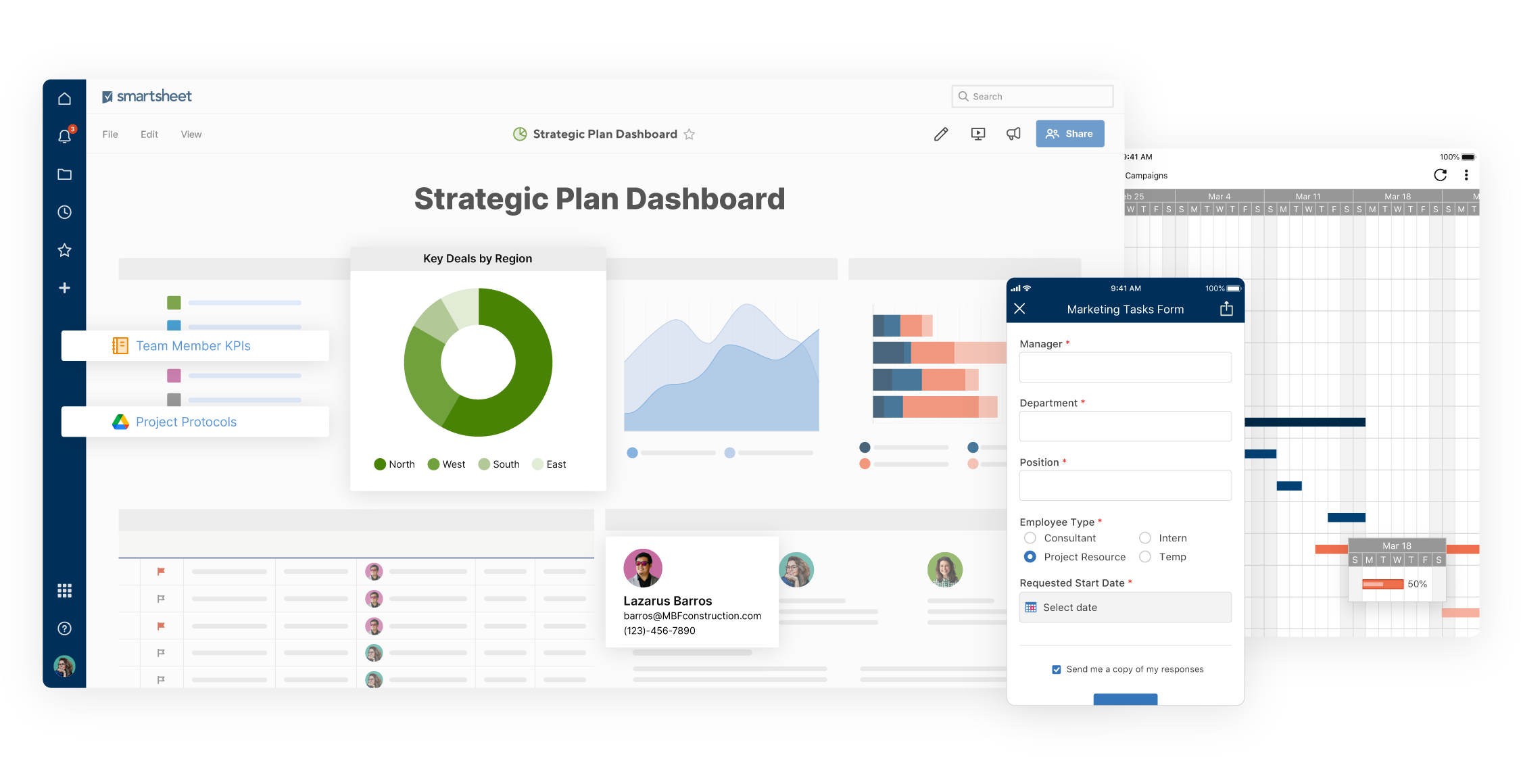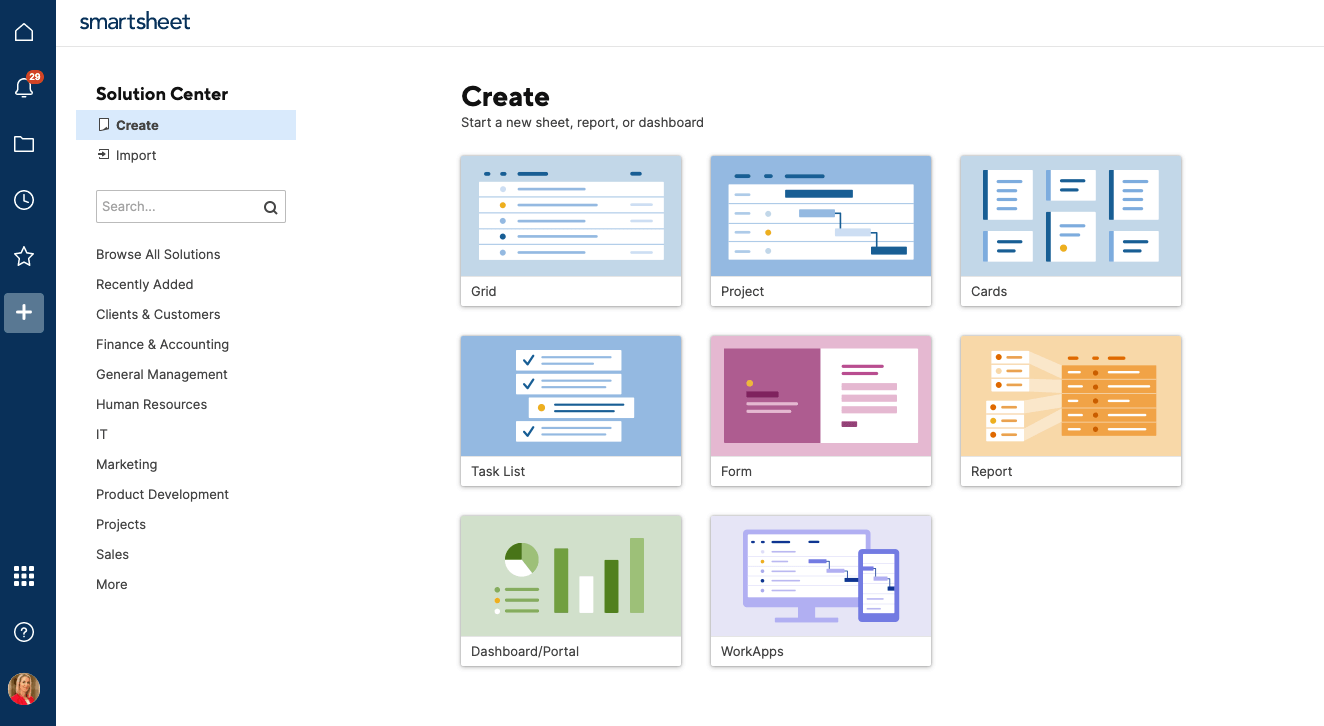什么是项目管理仪表板?
仪表板是正在进行的工作的高级可视化。您可以创建一个仪表板来查看关键统计数据、构建跨部门报告或跟踪一段时间内的总体状态。
仪表板提供了一种易于阅读的方式来处理重要的值和指标,并比较统计数据。它们也是敏捷项目管理中的关键角色,因为它们允许团队清楚地看到进展并做出相应的反应。仪表板可以帮助团队预测障碍,并快速有效地适应以实现他们的目标。
项目管理仪表板有助于管理包含多个部分的项目。此外,项目管理仪表板保留了典型仪表板的核心元素——一个可视化的、高层次的概述——但对于跟踪几个团队、移动截止日期、即将到来的挑战和任务,以及整个项目轨迹和进展非常理想。在创建项目管理仪表板时,您可能会从多个电子表格、时间轴和资源中提取数据,以创建一个全面的信息中心。欧宝体育app官方888最终,将所有这些关键数据点聚合到一个仪表板中,使项目经理能够管理工作,并向内部和外部涉众展示状态。
简单,强大的项目管理与Smartsheet。你自己看。
Smartsheet是一个基于云的平台,允许团队和组织计划、管理和报告项目,帮助您更快地移动和实现更多。参见Smartsheet的实际操作。
为什么要创建项目管理仪表板?
项目管理仪表板源于在快照视图中交付重要项目信息的常见需求。最原始的仪表板强调了几个关键指标,但现在有许多简单的方法来编织更复杂的数据——甚至是书面信息和图像。
虽然你当然可以从头开始设计一个项目管理仪表板,但有很多在线工具可以节省安装时间,让你可以专注于指导项目。例如,在Excel中使用一个免费的仪表板模板可以帮助你快速入门。在这个列表中,你可以找到用于简单项目管理仪表板、度量仪表板、项目组合等的模板。这些模板都很容易使用,并且可以应用到大量不同的项目类型,从产品版本到构建项目。ob欧宝娱乐app手机下载
确保选择最适合和增强您的项目管理风格的模板。如果使用得当,仪表板可以成为敏捷项目规划的关键组成部分——它可以帮助团队节省时间,及早发现挫折,并跟踪性能。无论您选择哪个模板,项目管理仪表板都有望通过提供易于理解的高级报告来提高效率。
在智能表中发现强大的项目管理仪表板
Smartsheet是一个企业工作管理平台,它从根本上改变了团队、领导者和企业完成工作的方式。超过7万个品牌和数百万的信息工作者相信Smartsheet是计划、跟踪、自动化和报告工作的最佳方式。
Smartsheet中可配置的小部件驱动仪表板使业务用户能够突出显示与他们的业务最相关的信息,而不需要技术支持。一目了然地了解项目的状态,获得洞察力,并在一个平台上加速团队的创新。
让我们看看如何开始使用Smartsheet仪表板构建项目管理仪表板。
如何在智能表中设置仪表板
步骤1:将数据汇编在表格或报告中
为了在Smartsheet中创建一个仪表板,你需要用数据填充其他的Smartsheet工作区,这样你就可以把数据拉到你的仪表板中。你还需要确保你的表格或报告设置正确。它们应该已经显示了您想要显示在仪表板上的结果或总数。关键度量标准需要在源表或报告中直接计算,因为仪表板将简单地将这些数据点聚集在一起。
在本例中,我们将创建一个仪表板来监视商店开业项目的状态和任务。这个项目管理仪表板将为我们提供一个易于阅读、高度可视化的方式来查看我们正在进行的项目的顶级数据点和进度更新。
步骤2:创建仪表板
- 要在智能表仪表板中开始,请导航到+图标,然后单击创建.
- 选择指示板从列表中。
3.命名您的仪表板。我们将其命名为“开店仪表盘”。点击好吧.
当您第一次打开仪表板时,它将是一个空白的画布。Smartsheet为您创建最佳显示所需信息的仪表板提供了充分的灵活性,因此您必须从头开始构建仪表板。
步骤3:使用Widgets构建仪表板
- 你会建立你的指示板通过添加小部件,或者设计用来显示关键结果、指标或其他数据点的交互式信息箱。一旦创建,小部件看起来就像仪表板上的瓷砖。
- 点击+添加小部件在仪表盘的顶部。
- 有七种不同的小部件类型可供选择。
- 度规而且表数据用于将表中的特定数据点显示到仪表板上。
- 快捷方式而且快捷键列表控件允许您将URL插入到您的指示板,或链接到其他Smartsheet工作区(工作表、报告等)。
- 使用富文本用于创建文本框的小部件。这对于添加标题、说明或指出某些已完成的目标是很有用的。
- 的报告控件允许您在仪表板。报表就像一个高级过滤器,是跨多个工作表显示摘要信息的好方法。
- 最后,图像小部件允许您将图像直接插入到您的指示板.
4.添加小部件
答:添加一个富文本小部件
1.选择富文本窗口小部件并将文本添加到字段中。您可以调整文本大小和字体,并在小部件中直接处理颜色和对齐—类似于您在其他文本编辑程序中所具有的格式化功能。
2.点击完成.
3.新创建的文本小部件将落在您的指示板画布。您可以使用拖放的方式移动小部件,或者单击并拖动小部件的角来更改大小。不过,最佳实践是等到创建完所有小部件后再调整它们的大小和布局。
b .添加一个度规小部件
1.点击+添加小部件再次选择度规小部件,用于显示基础工作表中的键值或指标。
2.单击添加数据按钮在左上角。
3.搜索您想要的工作表,或滚动所有可用的工作表和报告,并选择其中一个拉数据。
4.选择单元格值或要在指示板,然后单击确定
*你的小部件现在将显示这些单元格。它将根据原始列名创建一个默认标签,但是您可以通过单击标签字段重新标记单元格。还可以为小部件创建标题,方法是检查显示标题框并重命名默认标题。您仍然有各种各样的可定制选项,所以您可以修改颜色、文本大小、对齐方式等。
5.点击高级选项在右上角为小部件创建一个可点击的操作。
6.从下拉列表的选项中选择正确的交互:
- 什么都不做
- 打开源代码表这将链接到Metric数据所在的表格
- 去一个URL…-链接到任何URL
- 打开智能表项-链接到不同的Smartsheet工作区
7.点击好吧.
8.点击完成当您完成编辑小部件时,您将看到它显示在您的指示板.
d .添加快捷方式小部件
1.快捷方式小部件将允许您创建可点击的链接指示板.
2.点击添加快捷方式...在左上角。
*现在您可以选择链接URL,附加一个活动链接到文件,或连接到另一个Smartsheet工作区。
3.在本例中,我们将链接到两个Smartsheet工作区—a承包商的表现仪表盘以及一个财务业绩仪表板。滚动可用的Smartsheet项,或搜索您想要的项。点击好吧
4.小部件会将这些链接以一个图标的列表格式拉到小部件中。根据您的视觉喜好更改默认标签、文本大小和字体等。
5.点击完成.
e .创建一个报告小部件
1.点击+添加小部件并选择报告,它将显示整个Smartsheet报告——这是一个高级过滤器,允许您查看进度、数据或其他正在Smartsheet中完成的工作的关键见解。
2.点击选择报告在左上角。
3.滚动可用的Smartsheet项,并选择要从中拉出的报告。在本例中,我们将选择改造阶段报告.点击好吧
4.创建小部件之后,您可以选择保留或删除报表的原始格式,或者添加一个标题。就像度规小部件,可以单击编辑互动给小部件一个可点击的属性。
5.点击完成放弃你的报告Widget直接进入您的指示板,并使用拖放来调整小部件的大小和方向。
f .添加图像小部件
- 选择图像窗口小部件选项。
- 选择插入图片在左上角。现在,您可以从您的计算机或多个云服务中的一个附加映像。
G.添加更多小部件
- 如果您想要添加一个类似的小部件到您已经制作的,单击+图标。这是克隆小部件按钮,并创建一个现有小部件的副本。现在,您可以简单地将特定的数据点替换为您希望出现在您的指示板.
- 重复这些步骤,以包含尽可能多的小部件仪表板。
完成项目管理指示板为项目经理和其他重要干系人提供一个清晰、直观的开店项目概况。仪表板作为所有相关任务、项目度量和状态报告的集合,这样团队成员就可以一目了然地获得对项目进度的有价值的洞察。
控件中显示的数据指示板是实时的,这意味着当基础工作表中的数据发生更改时,它将自动更新。这确保了所有信息都是最新的,以便指示板可以给出所有顶级数据的准确状态更新。
第四步:分享你的指示板
1.选择分享按钮在页面底部分享您的指示板和其他团队成员一起。
2.加上你想分享你的指示板,并调整其权限级别。管理权限允许协作者编辑指示板,而查看器权限只允许用户使用中的信息指示板.
3.添加一条可选的个人信息,单击分享Dashboard。
按照上述步骤创建可视化信息中心,以帮助您管理项目并快速跟踪进度。项目管理指示板对于任何项目风格或规模的项目经理都非常有用。记住,指示板使您能够灵活地选择和突出显示想要显示的特定数据类型,这样您就可以按照自己的方式管理工作。
项目管理的Smartsheet模板
从简单的任务管理和项目计划到复杂的资源和投资组合管理,Smartsheet可以帮助您改善协作和提高工作速度——授权您完成更多工作。
Smartsheet平台使您可以轻松地计划、捕获、管理和报告任何地方的工作,帮助您的团队更有效,完成更多工作。报告关键指标,并在工作发生时获得实时可见性,使用上卷报表、仪表板和自动化工作流构建,以保持团队的联系和消息。
当团队清楚地知道要完成的工作时,没有人知道他们在相同的时间内还能完成多少。今天就免费试用一下Smartsheet吧。